Publicitate
Ținerea deasupra tuturor - de la listele și finanțele dvs. de a face, la articolele pe care le citiți și la ideile pe care le aveți - poate fi un coșmar. Toate aceste lucruri vor fi adesea găsite în documente diferite sau salvate în aplicații complet diferite. În mod implicit, aceștia devin prea dificili pentru a-l menține în frunte și devin repede depășiți.
Cu toate acestea s-ar putea remedia O nota, o aplicație gratuită care preia o notă de la Microsoft. Dacă nu cunoașteți OneNote, poate doriți să ne citiți ghid introductiv Cum să folosești OneNote ca un om de știință faimosCharles Darwin ar fi iubit OneNote. El a fost un avid care a luat notițe care a înregistrat tot ce a observat. Iată cum ar fi putut să folosească OneNote pentru a-și organiza munca și a înainta cercetările. Citeste mai mult la aplicație După ce ați descris elementele de bază, sunteți gata să descoperiți o mulțime de funcții suplimentare face OneNote și mai util 7 caracteristici OneNote puțin cunoscute pe care le veți iubi OneNote este 100% gratuit și este plin de funcții avansate. Haideți să vedem unele dintre cele pe care le-ați ratat. Dacă nu utilizați încă OneNote, acestea ar putea să vă câștige. Citeste mai mult .
Asta nu înseamnă că este perfect. Versiunea Mac a OneNote are funcții limitate, iar mulți oameni sunt îngrijorați de faptul că Microsoft poate ajunge să încarce utilizatorii pentru a utiliza serviciul (deși nu există niciun semn în acest sens). Dar dacă acest lucru nu vă deranjează, citiți mai departe pentru a afla cum să derulați aproape întreaga viață în cadrul acestei aplicații unice.
1. Organizarea informațiilor
În cadrul OneNote, puteți configura diferite caiete pentru anumite părți din viața voastră. În fiecare notebook, puteți configura file, iar în aceste file, puteți stoca note individuale. Acestea pot fi căutate cu ușurință pe baza etichetelor și a cuvintelor cheie.
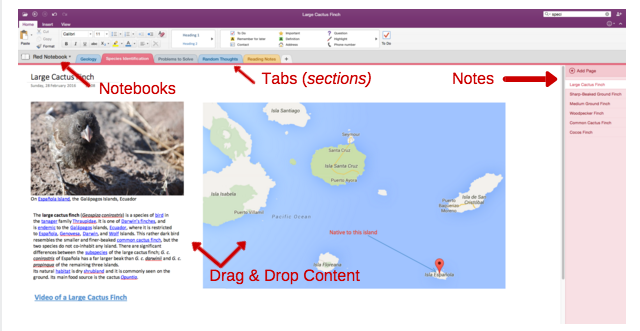
Această structură creează o modalitate logică de a organiza potențial mii de note în cadrul unei singure aplicații, în același mod în care ați organiza un liant de apel.
Exact modul în care organizați aceste note depinde în totalitate de dvs. Este ceea ce stocați în notele care sunt importante.
2. O listă de activități care funcționează
Puteți alege dintre un număr de aplicații puternice de listă de făcut Efectuarea listei de aplicații de făcut: Any.do contra Todoist și WunderlistUnele aplicații din lista de activități sunt cu capul și cu umerii deasupra celorlalți. Dar cum se compară și care este cea mai potrivită pentru tine? Vă vom ajuta să aflați. Citeste mai mult , dar OneNote se poate dubla și ca alegere respectabilă.
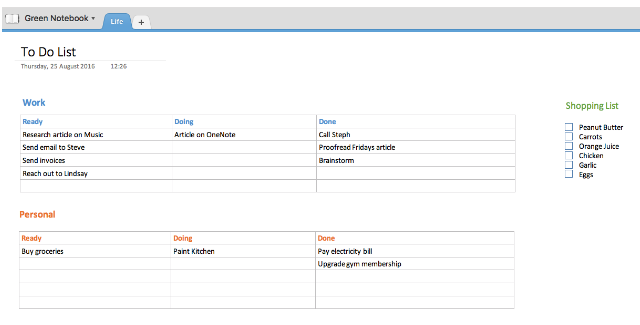
Aceasta ar putea fi pur și simplu o listă principală, cu un șir lung de lucruri pe care trebuie să le faci. Dar o opțiune mai utilă ar fi să configurați ceva așa cum puteți vedea mai sus. Aceasta este o configurație „Kaizen”, în care intenționați să vă mutați sarcinile de la stânga la dreapta, în funcție de starea lor curentă. Puteți adăuga cu ușurință un nou tabel pentru fiecare proiect în care lucrați și să le glisați și să le fixați oriunde doriți.
Am inclus și o listă de cumpărături cu casete de selectare, care este un alt mod în care puteți organiza liste în OneNote. Aceasta ar putea fi configurată ca o notă separată și apoi împărtășită partenerului, astfel încât să poată adăuga la listă, după cum este necesar.
3. Urmărirea stării tale de fitness
Dacă urmăriți orice aspect al sănătății dvs., acest lucru poate fi de obicei reprodus în OneNote. Dacă doriți să păstrați lucrurile simple, puteți crea un nou notebook pentru fiecare aspect al sănătății și fitnessului pe care doriți să îl urmăriți, apoi creați un tabel de bază pentru a urmări ceea ce este important.
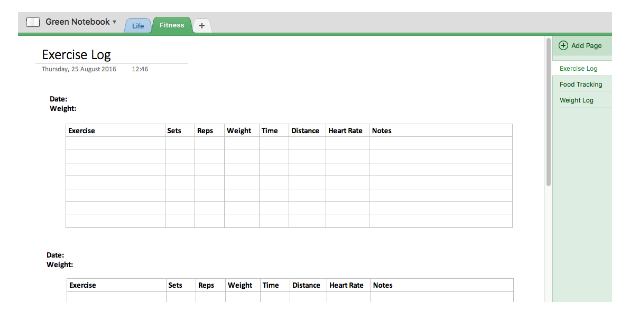
În mod alternativ, dacă utilizați versiunea Windows a OneNote, puteți importați o foaie de calcul Excel existentă în O nota. Asta înseamnă că ai putea găsiți un șablon Excel pentru urmărirea fitness-ului 10 șabloane Excel pentru a vă urmări sănătatea și starea de fitness Citeste mai mult și utilizați acest lucru în OneNote în loc să utilizați Excel. Rețineți că toate modificările pe care le faceți în foaia de calcul din OneNote vor fi nu fi salvat în fișierul Excel sau invers.
4. Management de proiect
Dacă simpla configurare a listei de activități Kaizen nu este suficientă pentru a vă ajuta să gestionați proiectele dvs., OneNote poate fi utilizat ca un instrument complet de gestionare a proiectelor Cum se utilizează Microsoft OneNote pentru Managementul proiectelorOneNote este instrumentul de colaborare ideal pentru gestionarea proiectelor simple în echipe mici. Și este complet gratuit. Vedeți cum OneNote vă poate ajuta proiectele să decoleze! Citeste mai mult de asemenea.
În funcție de complexitatea proiectelor dvs., poate doriți să configurați un nou caiet pentru fiecare. În aceste caiete puteți adăuga liste detaliate de activități în OneNote 6 sfaturi pentru utilizarea OneNote ca listă de activitățiProfitați la maxim de lista dvs. de activități OneNote? Aplicați sfaturile noastre pentru liste de verificare OneNote mai bune. Citeste mai mult , urmăriți e-mailurile, partajați informațiile, creați un wiki al echipei și înregistrați notele de întâlnire. Puteți apoi să partajați integral sau parțial acest caiet cu membrii echipei dvs. Dacă doriți un ghid pas cu pas pentru toate acestea, videoclipul de mai jos vă va ajuta.
Dacă multe dintre proiectele dvs. sunt destul de similare, puteți de asemenea creați șabloane OneNote Cum să utilizați șabloane OneNote: tot ceea ce trebuie să știțiȘabloanele OneNote sunt esențiale pentru o productivitate adevărată. Iată tot ce trebuie să știți pentru a edita și crea propriile șabloane OneNote. Citeste mai mult pentru a face demararea unui nou proiect extrem de ușor.
5. Gestionarea finanțelor dvs.
Cel mai simplu mod de a urmări finanțele dvs. în OneNote este să importați un produs adecvat Foaie de calcul Excel în notebook și țineți acest lucru la curent în aplicație.
Dacă sunteți utilizator Mac, va trebui să vă creați un tabel simplu și simplu pentru a combate acele restricții neplăcute ale utilizatorilor Mac.
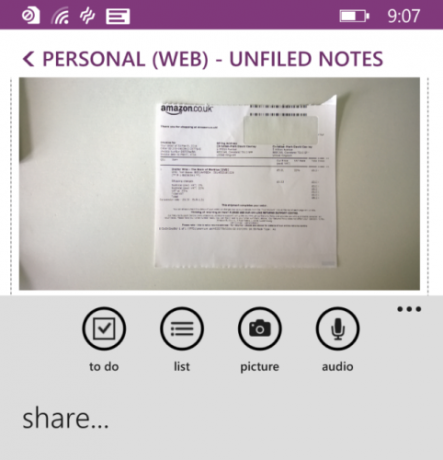
Pe lângă aceasta, o caracteristică foarte utilă aici este posibilitatea de a stoca toate chitanțele în OneNote. Descărcați aplicația OneNote pe smartphone-ul dvs. și începeți să faceți instantanee din fiecare încasare. Asigurați-vă că le trimiteți într-o secțiune dedicată OneNote. Funcția OCR din aplicație face ca fiecare dintre aceste încasări să poată fi citită, astfel încât să puteți căuta date sau articole, în loc să treceți prin mormane uriașe de bucăți de hârtie decolorate.
6. Stabilirea obiectivelor
Un mod aparent popular de organizare a obiectivelor în OneNote este de a crea o nouă filă intitulată „Obiective”, apoi de a crea o nouă pagină pentru fiecare obiectiv. Această pagină va fi apoi acasă pentru tot ceea ce aveți nevoie pentru a progresa.
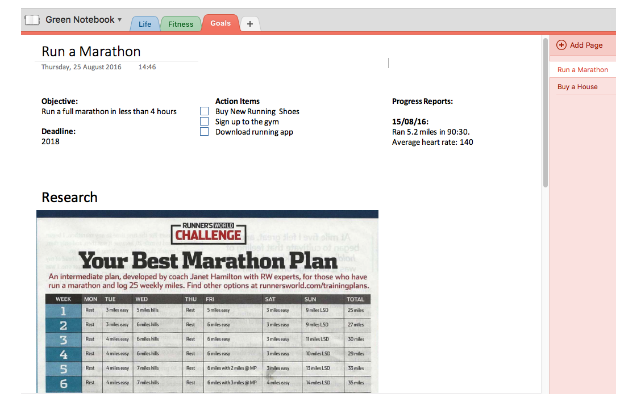
În această singură pagină, puteți crea programe, lista elementelor de acțiune, stocarea cercetării (acest lucru este mult mai ușor dacă utilizați Web Clipper OneNote), notează notele și ține o evidență a progresului tău. Dacă aveți toate aceste informații relevante într-un singur loc, vă ajutați să vă mențineți mai concentrat.
7. Jurnalul zilnic
Jurnalul a fost arătat Porniți acest obicei obișnuit de a vă racheta productivitatea: jurnalulJurnalismul este un instrument de carieră subestimat și un obicei obișnuit al multor oameni de succes. De la creșterea productivității, la menținerea responsabilității, vom explora de ce ar trebui să iei în considerare introducerea jurnalului ca instrument de productivitate în ziua ta de muncă. Citeste mai mult pentru a ajuta la îmbunătățirea productivității și la reducerea stresului. Desigur, există o mulțime de moduri prin care poți să pornești un jurnal, indiferent dacă acesta este jurnal de gloanțe în Evernote Cum să folosești Evernote ca jurnal de bulineExistă multe modalități de a utiliza calendare și aplicații de făcut. Luați Evernote, un sistem de jurnal numit Bullet Journal și fără experiență de codare, pentru a crea un sistem de organizare complet adaptat pentru dumneavoastră. Citeste mai mult , sau a jurnal video pe Snapchat Snapchat ar putea fi cel mai bun mod de a păstra un jurnal privat?Datorită unei noi caracteristici numite Snapchat Memories, aplicația de distribuire a rețelelor de socializare ar putea fi cel mai bun tip de jurnal privat. Dacă nu ați găsit niciodată un motiv pentru a utiliza Snapchat, acesta poate fi. Citeste mai mult . OneNote este doar o altă opțiune de adăugat la acea listă, unde puteți crea o singură notă pentru a continua să adăugați în mod regulat.
- Recunoștință - Enumerați un lucru pentru care sunteți recunoscător.
- intenţie - Cum vrei să fii astăzi? Axat? Spontan? Ușoară?
- priorităţi - Care sunt cele mai importante 3 lucruri pe care vrei să le faci astăzi?
- progres - Ce progres, oricât de mic, ați făcut deja pentru atingerea obiectivelor dvs.?
- Oportunitate - Fiecare zi poate fi o oportunitate: Ce e a ta astăzi?
- Cerere - Cereți ce aveți nevoie, de la voi, de la familie și de la univers!
Tipul jurnalului pe care alegeți să îl începeți depinde de dvs. Acesta ar putea fi un jurnal de recunoștință, rezumate săptămânale, instantanee zilnice, reflecții aleatorii. Lista continuă.
Orice ai alege, crearea unui șablon rapid de jurnal este ușoară. Șablonul de mai sus a fost scris de unul dintre proprii noștri scriitori în articolul său privind șapte tipuri diferite de jurnale pe care le puteți păstra Cum să săriți un obicei de jurnalizare cu 7 șabloane simpleDacă aveți un șablon de jurnal, aveți un mare avantaj: nu trebuie să vă dați seama ce să scrieți! Șabloanele economisesc timp și reduc, de asemenea, frecarea pornirii. Citeste mai mult .
Acest lucru ar putea fi folosit pur și simplu ca o modalitate pentru a vă limpezi mintea de distrageri în fiecare dimineață sau pentru a privi înapoi pentru a retrăi amintiri speciale.
8. Listele de Maestri
Dacă sunteți genul de persoană care iubește să țină listele, probabil că aveți o listă uriașă de filme pe care doriți să le vizionați, cărți pe care vrei să le citești 35 de romane clasice pe care le puteți citi gratuit pe KindleExistă un tezaur de cărți gratuite, fără drepturi de autor, disponibile pe Amazon.com pentru a le descărca în Kindle dvs. chiar acum. Iată recomandările noastre pentru romanele clasice pe care ar trebui să le citești ... Citeste mai mult și benzile pe care doriți să le ascultați. În loc să aveți aceste împrăștiate pe hard disk, de ce să nu le importați în OneNote?
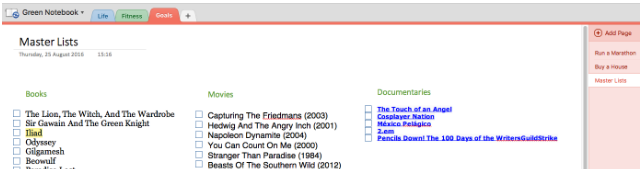
Acest lucru ar trebui să fie la fel de ușor ca copierea / lipirea acestora într-o singură notă și poate adăugați o casetă de selectare lângă fiecare. Acest lucru vă permite să vedeți toate listele într-un singur loc. Dacă doriți să stocați mai multe informații, poate doriți să separați fiecare din aceste liste principale în note diferite.
9. Depozitul dvs. de conținut
Cantitatea de conținut pe care o consumăm în aceste zile este uluitoare. Nu este surprinzator, uităm cea mai mare parte din ceea ce am consumat Cum să vă organizați ușor și să vă amintiți toate sfaturile de hack-uri pe care le-ați cititUităm lucrurile dacă nu le repetăm. Aceasta este o veste proastă pentru cuvintele nesfârșite de înțelepciune pe care le citim în fiecare zi. Vestea bună este că uitarea poate fi bătută. Citeste mai mult . Pentru a vă ajuta cu aceasta, există câteva integrări utile OneNote pe care le puteți utiliza pentru a urmări tot ceea ce conține.
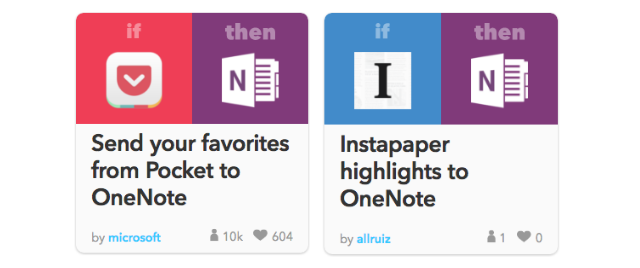
Pentru a configura oricare dintre acestea, va trebui gratuit IFTTT cont. Ca câteva exemple despre ceea ce veți putea face, puteți:
- Trimiteți-vă articolele Instapaper (sau cele mai importante).
- Salvați orice articole pe care le jucați în Feedly.
- Salvați orice articol preferat în Pocket.
- Salvați videoclipurile care v-au plăcut (sau adăugate la Vizionarea mai târziu) pe YouTube.
Pentru orice alt conținut pe care îl întâlniți online, utilizați pur și simplu Web Clipper-ul OneNote pentru a le salva direct într-un anumit notebook. Dacă ai vrea, ai putea chiar transforma OneNote în propriul tău cititor RSS.
După cum vedeți, nu va dura mult timp până nu aveți o bibliotecă impresionantă de conținut interesant, la care puteți să vă întoarceți și să căutați oricând doriți.
10. Copii de rezervă pentru social media
Dacă sunteți paranoic cu privire la pierderea fotografiilor din conturile de social media, puteți să le faceți backup la OneNote, din nou folosind IFTTT.
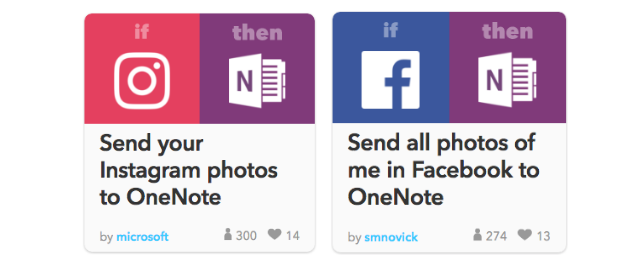
De exemplu, puteți avea toate Fotografii Instagram salvate pe OneNote, și chiar au toate fotografiile dvs. de pe Facebook salvat la una dintre notele dvs.
11. Simplificați viața cu liste de verificare
Dacă există anumite lucruri pe care le uiți constant, uneori poate ajuta la crearea de procese sau o serie de liste de verificare pentru a face fiecare pas mai ușor în viitor.
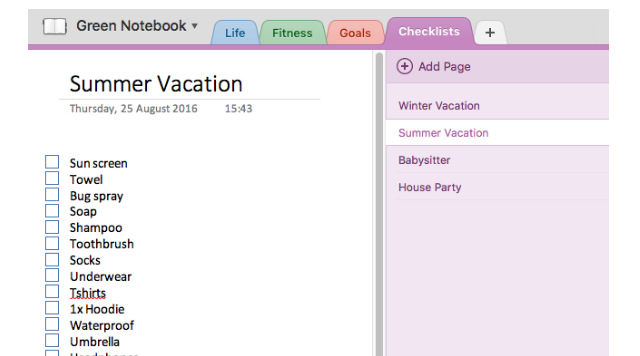
Aceasta ar putea fi o listă de lucruri pe care să le împachetezi pentru o vacanță, să pleci la babysitter, să găzduiești o petrecere etc. Păstrați-le într-o singură filă OneNote și sunt întotdeauna la doar câteva clicuri distanță, astfel încât să vă puteți odihni mai ușor.
12. Brainstorming și luarea notelor
Și în final, veți dori să utilizați OneNote pentru ceea ce a fost proiectat efectiv: preluarea de note și brainstorming.
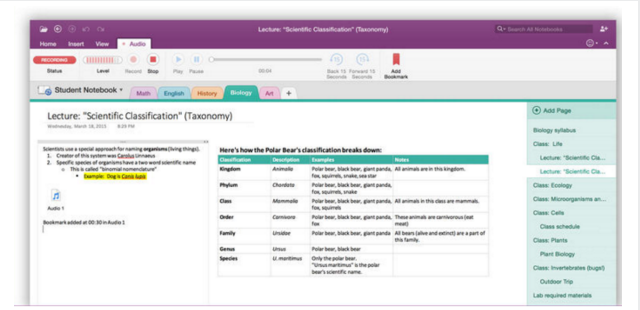
Până acum, probabil că veți putea vedea cea mai mare parte din ce este capabil OneNote. Când luați note, puteți insera capturi de ecran, liste, text, tabele și imagini. Puteți insera chiar elemente de desen precum linii și săgeți, care pot face brainstorming-ul mult mai vizual. Fiecare dintre aceste note poate fi apoi organizată, oricum considerați potrivit.
O bază pentru orice
Memorarea tuturor acestor informații și păstrarea lor organizată sunt simple în OneNote. După cum este arătat, cantitatea de lucruri pe care le poți ține evidența în aplicație înseamnă aproape că poți rula o bucată mare din viață dintr-un singur loc.
Folosind unele dintre ideile de mai sus, puteți merge cu ușurință mult mai departe. Puteți păstra o listă de contacte, o galerie de cărți de vizită, o listă de abonamente online. Practic, orice lucru pe care doriți să îl goliți din minte poate fi trecut în OneNote pentru ca dvs. să accesați la un moment care vă este convenabil.
Și pentru multe dintre aplicațiile pe care nu doriți să le luați la revedere, OneNote ar putea chiar să se integreze cu acestea pentru a face aceste procese și mai simple. De exemplu, consultați modalități de a face folosiți OneNote cu Trello pentru o productivitate mai bună 6 moduri de a utiliza Trello și OneNote împreună pentru o mai bună productivitateDoriți un alt mod de a vă organiza informațiile? Încercați aceste metode unice pentru a face ca Trello și Microsoft OneNote să lucreze împreună. Citeste mai mult .
Ce altceva ai dori să poți stoca în OneNote?
Rob Nightingale este licențiat în filozofie la Universitatea din York, Marea Britanie. A lucrat ca manager de social media și consultant timp de peste cinci ani, oferind ateliere în mai multe țări. În ultimii doi ani, Rob a fost și scriitor tehnologic și este Social Media Manager și Makeletter Editor. De obicei îl vei găsi călătorind...


